Cet article a été rédigé avec la collaboration de nos éditeurs(trices) et chercheurs(euses) qualifiés(es) pour garantir l'exactitude et l'exhaustivité du contenu.
L'équipe de gestion du contenu de wikiHow examine soigneusement le travail de l'équipe éditoriale afin de s'assurer que chaque article est en conformité avec nos standards de haute qualité.
Cet article a été consulté 10 968 fois.
Pour accéder à la carte SD sur un Samsung S3...
Balayez vers le bas à partir de la barre de notifications
Appuyez sur l’icône en forme d’engrenage
Sélectionnez Gestionnaire d’applis
Balayez vers la gauche
Choisissez l’appli que vous voulez gérer
Appuyez sur Déplacer vers la carte SD
Sélectionnez Déplacer vers le stockage de l’appareil
Choisissez Désinstaller
Étapes
-
1Balayez vers le bas à partir de la barre des notifications.
-
2Appuyez sur l’icône des Paramètres. Elle représente un engrenage et se trouve en haut de l’écran.
-
3Choisissez Gestionnaire d’applications. Cette option se situe vers le milieu de la page.
-
4Faites glisser votre doigt vers la gauche. La liste des applis stockées sur votre carte SD s’affichera et vous pourrez les gérer à partir de cette liste.
-
5Sélectionnez l’appli que vous voulez gérer.
-
6Appuyez sur Déplacer vers la carte SD. L’appli sera transférée sur le stockage externe.
- Pour que cela soit possible, vous devez insérer au préalable une carte microSD dans votre appareil.
-
7Choisissez Déplacer vers le stockage de l’appareil. L’appli sera de nouveau déplacée vers le stockage interne.
-
8Sélectionnez Désinstaller. L’appli sera supprimée de votre appareil et vous aurez géré vos applications en accédant à la carte SD.Publicité
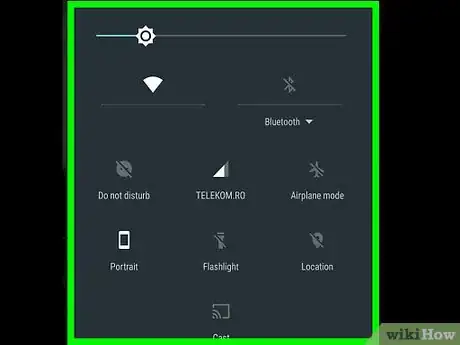
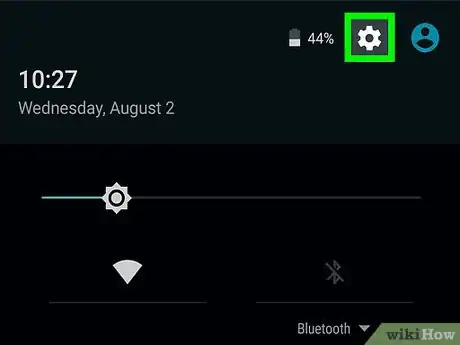
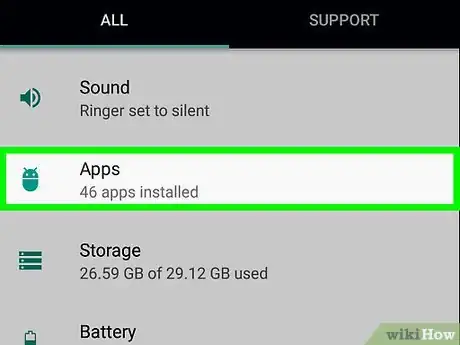
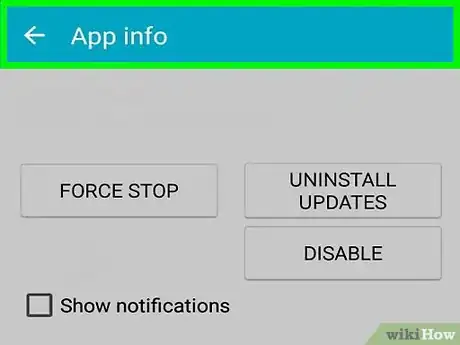
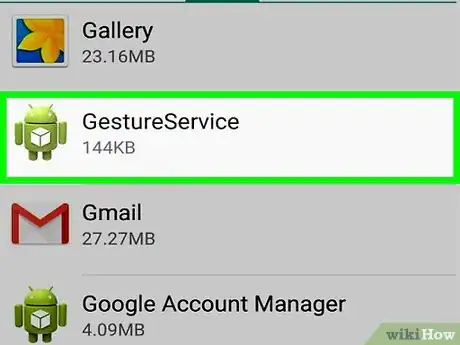
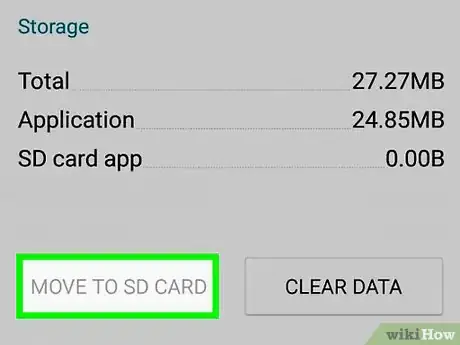
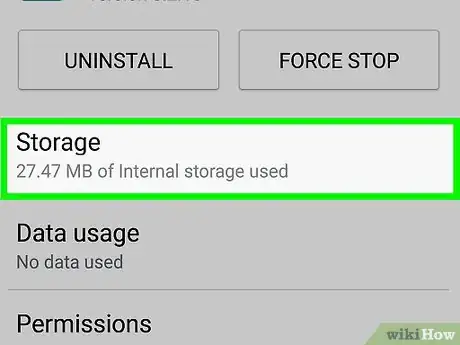
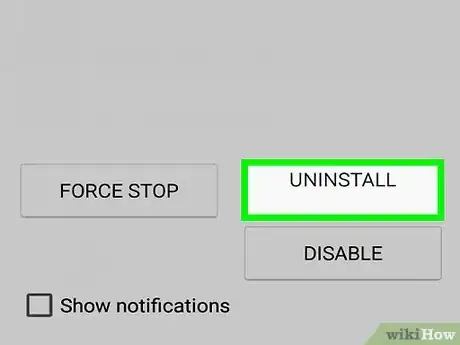

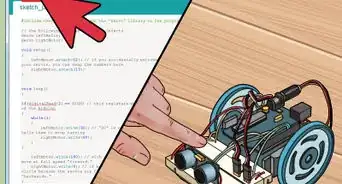

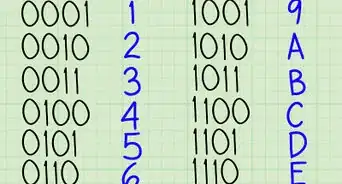

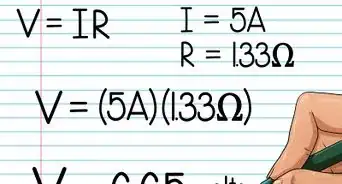

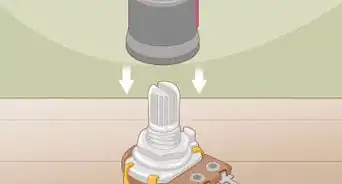
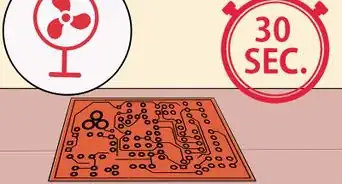






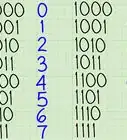

L'équipe de gestion du contenu de wikiHow examine soigneusement le travail de l'équipe éditoriale afin de s'assurer que chaque article est en conformité avec nos standards de haute qualité. Cet article a été consulté 10 968 fois.